
- ავტორი John Day [email protected].
- Public 2024-01-30 10:19.
- ბოლოს შეცვლილი 2025-06-01 06:09.
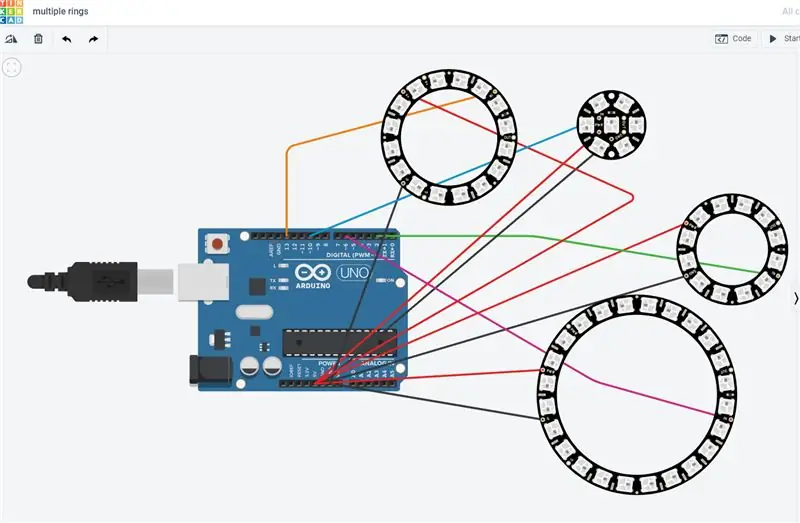
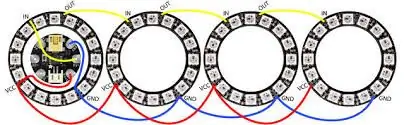
ასე რომ, მე ავაშენე ეს პროექტი, რომ დავინახო 12 LED პიქსელი, რომელიც მუშაობს. აქ ვიპოვე ეს 16 -ით. მე ვნახე ეს ინტეგრირებული სამაჯური, მაგრამ მინდოდა მენახა, რამდენად განსხვავებული ბეჭდები, განსხვავებული ზომები იმუშავებდა ერთმანეთისგან დამოუკიდებლად.
ასე რომ, იმის ნაცვლად, რომ ციფრული გამომავალი ერთი დაფიდან ციფრული შეყვანის მეორე დაფაზე დავკავშირო, როგორც მეორე სურათი გვთავაზობს, ჩემი მიზანი იყო თითოეულ დაფაზე მქონოდა ერთი თავდადებული DI.
ნაბიჯი 1: მასალა
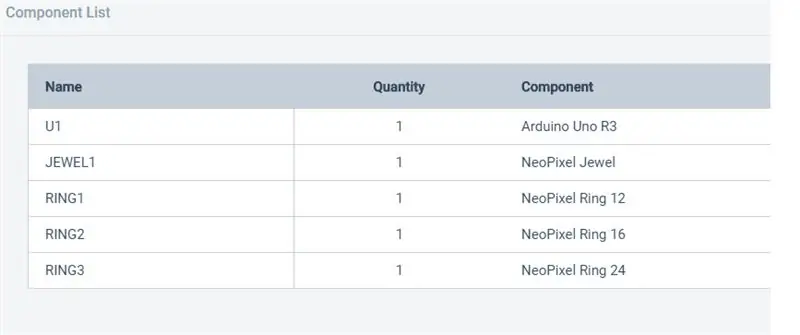
ნაბიჯი 2: კოდი
მე მქონდა neon.ino დასაწყებად, ეს იყო ძალიან პირდაპირ წინ, ვიპოვე ინტერნეტში და პორტის და ბეჭდის ზომის მორგება, ის მუშაობდა.
მე მქონდა იდეა, რომ საჭირო იქნებოდა ცვლადების გამეორება, მაგრამ არ ვიყავი დარწმუნებული რომელი მათგანი იყო საჭირო და რომელი დარჩა ისე, როგორც ყველა NeoPixel რგოლისთვის.
ᲝᲠᲘᲒᲘᲜᲐᲚᲣᲠᲘ
#ჩართეთ
#განსაზღვრეთ PIN 2 // შეყვანის პინი Neopixel მიმაგრებულია
#განსაზღვრეთ NUMPIXELS 12 // ნეოპიქსელების რაოდენობა ბეჭედში
Adafruit_NeoPixel პიქსელი = Adafruit_NeoPixel (NUMPIXELS, PIN, NEO_GRB + NEO_KHZ800);
ახალი
#ჩართეთ #განსაზღვრეთ PIN1 6 // შეაერთეთ 12 ნეოპიქსელის ზოლი ციფრულ PIN6- თან
#განსაზღვრეთ PIN2 13 // დააკავშირეთ 6 ნეოპიქსელის ზოლი ციფრულ PIN7- თან
#განსაზღვრეთ PIN3 2 // შეაერთეთ 24 ნეოპიქსელის ბეჭედი ციფრულ PIN8- თან
#განსაზღვრეთ PIN4 10 // დააკავშირეთ 16 ნეოპიქსელის ბეჭედი ციფრულ PIN9- თან
#განსაზღვრეთ PIN5 9 //
#განსაზღვრეთ NUMPIXELS1 24
#განსაზღვრეთ NUMPIXELS2 16
#განსაზღვრეთ NUMPIXELS3 12
#განსაზღვრეთ NUMPIXELS4 6
#განსაზღვრეთ NUMPIXELS5 1
Adafruit_NeoPixel pixels1 = Adafruit_NeoPixel (NUMPIXELS1, PIN1, NEO_GRB + NEO_KHZ800); Adafruit_NeoPixel pixels2 = Adafruit_NeoPixel (NUMPIXELS2, PIN2, NEO_GRB + NEO_KHZ800); Adafruit_NeoPixel pixels3 = Adafruit_NeoPixel (NUMPIXELS3, PIN3, NEO_GRB + NEO_KHZ800); Adafruit_NeoPixel pixels4 = Adafruit_NeoPixel (NUMPIXELS4, PIN4, NEO_GRB + NEO_KHZ800); Adafruit_NeoPixel pixels5 = Adafruit_NeoPixel (NUMPIXELS5, PIN5, NEO_GRB + NEO_KHZ800);
neonmultiple.txt
იყო სხვა კოდი, რომელიც აღმოვაჩინე, მაგრამ სიჩქარის ღილაკების მორგებაზე დაყრდნობით … მე მჭირდებოდა ორივე კოდის შერწყმა.
პირველად გამოვიყენე
ბათილი მარყუჟი () {
ბეჭედი 1 ();
ბეჭედი 2 ();
ბეჭედი 3 ();
ბეჭედი 4 ();
ბეჭედი 5 ();
ასე რომ, ადვილი იყო ყველა იმ კოდისა და ცვლადის დანახვა, რაც მე მჭირდებოდა "ოთხმაგი" ორიგინალური Neon.ino- დან
მითითებული ფერის ნაწილი შევინახე მხოლოდ ერთხელ, ვინაიდან ყველა შუქი შეიძლება შემთხვევით შეიცვალოს, ამიტომ არ არის საჭირო setcolor1, setcolor2… და ა.
void setColor () {redColor = შემთხვევითი (0, 255); greenColor = შემთხვევითი (0, 255); blueColor = შემთხვევითი (0, 255); Serial.print ("წითელი:"); Serial.println (redColor); Serial.print ("მწვანე:"); Serial.println (greenColor); Serial.print ("ლურჯი:"); Serial.println (blueColor); }
საბოლოო კოდს, რომელსაც მე ვიყენებ, ეწოდება multiple_rings1.ino
ნაბიჯი 3: შედეგი
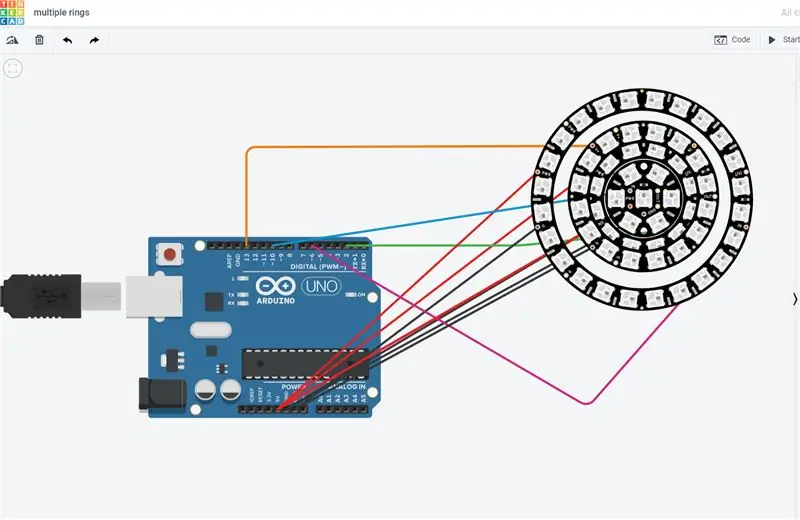
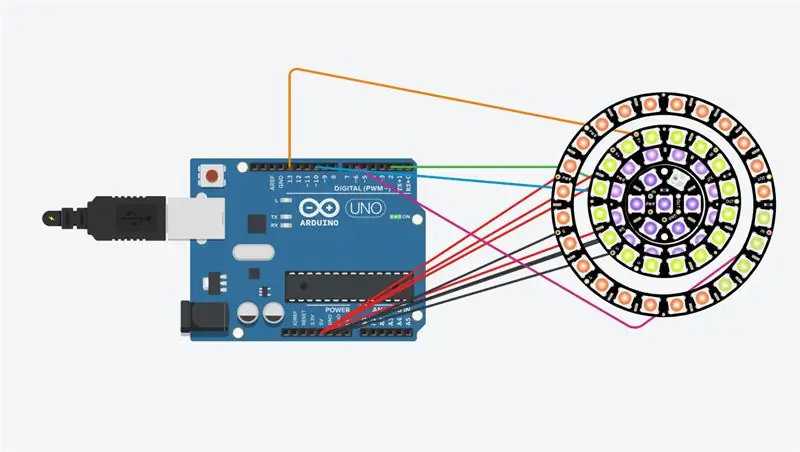
ჯერ მხოლოდ Thinkercad- ში შეიძლება სიმულაცია
www.tinkercad.com/things/0wTu8lCQSkQ-multiple-rings/editel?sharecode=0vbsPyNB7n9it870QBXkyNBV0DyDmmzPCLtHva5fRXk=
გირჩევთ:
მოცულობის ინდიკატორი Neopixel Ws2812 LED ბეჭედი და არდუინო: 8 ნაბიჯი

მოცულობის ინდიკატორი Neopixel Ws2812 LED Ring & Arduino: ამ გაკვეთილში ჩვენ ვისწავლით თუ როგორ უნდა გავაკეთოთ მოცულობის ინდიკატორი Neopixel Ws2812 LED ბეჭდისა და არდუინოს გამოყენებით. ნახეთ ვიდეო
დამოუკიდებელი მონაცემების აღრიცხვის ანემომეტრი: 11 ნაბიჯი (სურათებით)

დამოუკიდებელი მონაცემების აღრიცხვის ანემომეტრი: მე მიყვარს მონაცემების შეგროვება და ანალიზი. მე ასევე მიყვარს ელექტრონული გაჯეტების მშენებლობა. ერთი წლის წინ, როდესაც აღმოვაჩინე Arduino– ს პროდუქცია, მაშინვე ვიფიქრე, " მინდა გარემოს მონაცემების შეგროვება. " ეს იყო ქარიანი დღე პორტლანდში, OR, ასე რომ მე
დამოუკიდებელი Arduino 3.3V W / გარე 8 MHz საათი დაპროგრამებულია Arduino– დან ICSP / ISP– ით (სერიული მონიტორინგით!): 4 ნაბიჯი

დამოუკიდებელი Arduino 3.3V W / გარე 8 MHz საათი დაპროგრამებულია Arduino– დან Uno ICSP / ISP– ით (სერიული მონიტორინგით!): მიზნები: დამოუკიდებელი Arduino– ს შექმნა, რომელიც მუშაობს 3.3 V– ზე 8 MHz გარე საათიდან. მისი დაპროგრამება ISP– ს საშუალებით (ასევე ცნობილია როგორც ICSP, ჩართული სერიული პროგრამირება) Arduino Uno– დან (გაშვებული 5V– ზე) ჩამტვირთავი ფაილის რედაქტირებისთვის და ჩაწერისთვის
Arduino Neopixel LED ბეჭედი Ws2812 - Visuino გაკვეთილი: 8 ნაბიჯი

Arduino Neopixel LED Ring Ws2812 - Visuino Tutorial: ამ გაკვეთილში ჩვენ ვისწავლით თუ როგორ გავაკონტროლოთ Neopixel Led Ring Ws2812 არდუინოს და ვიზუინოს გამოყენებით LED პიქსელის გასაშვებად. უყურეთ სადემონსტრაციო ვიდეოს
NeoPixel ბეჭედი კალეიდოსკოპი: 8 ნაბიჯი (სურათებით)

NeoPixel Ring Kaleidoscope: მოხარული ვარ შემოგთავაზოთ ინსტრუქციები და მატერიალური ფაილები LightLogo Kaleidoscope– ის შესაქმნელად! მე მრავალი თვის განმავლობაში ვფიქრობდი ამის გაკეთებაზე და საბოლოოდ შევიმუშავე დიზაინი. თუ თქვენ გაქვთ რაიმე გაუმჯობესება ამ დიზაინში, გთხოვთ გააზიაროთ! თქვენ აუცილებლად
